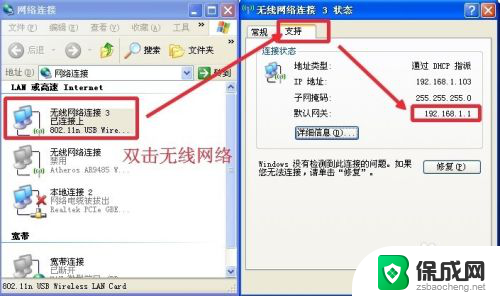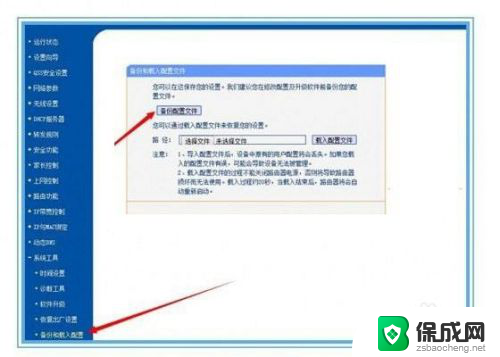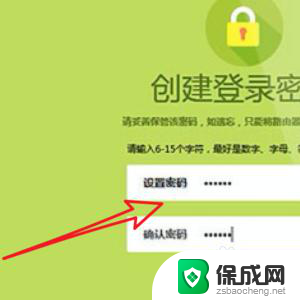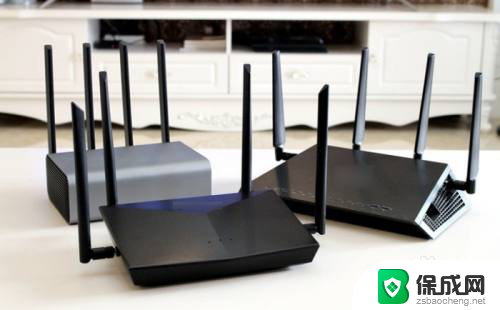怎样修改无线路由器wifi密码 无线路由器密码修改步骤
更新时间:2023-12-13 10:56:10作者:jiang
无线路由器在现代生活中扮演着至关重要的角色,它不仅为我们提供了便捷的网络连接,还保证了我们的信息安全,随着互联网的普及,网络安全问题也日益突出。为了确保个人信息的安全性,我们应该定期修改无线路由器的WiFi密码。怎样修改无线路由器的WiFi密码呢?下面将为大家详细介绍无线路由器密码修改的步骤。
具体方法:
1.登录你要更改的路由器,我的就是192.168.1.1,各个品牌登录地址不同的,具体的路由器后背有登录地址的,如图所示

2.打开浏览器,在地址栏输入路由器IP地址192.168.1.1,用户名和密码一般如果你没改就是admin(小写)
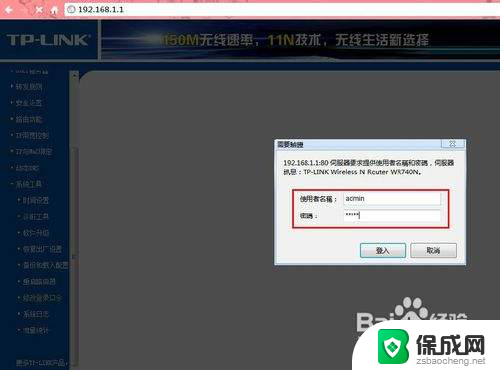
3.登录成功后就显示运行状态了,如图所示
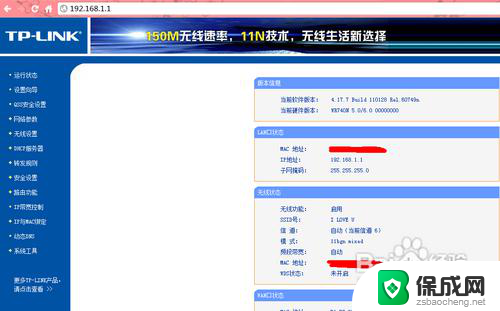
4.点击“无线设置”
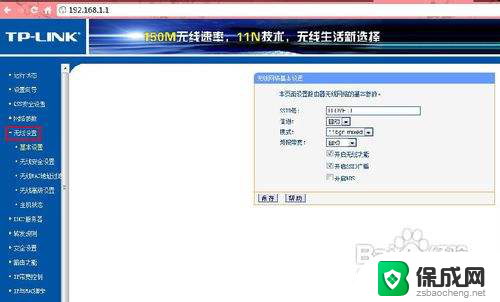
5.再点击“无线安全设置”,里面就可以更改密码了。一般选择WPA-PSK/WPA2-PSK加密方法(密码要8-16个的,可以字母数字组合)
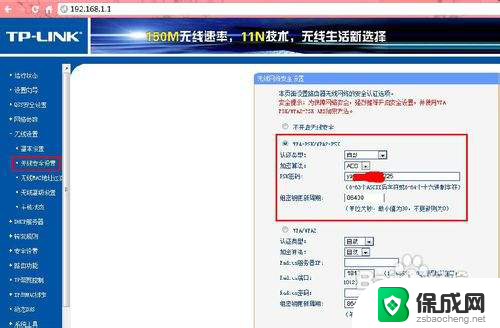
6.更改密码后,点击保存,提示重启
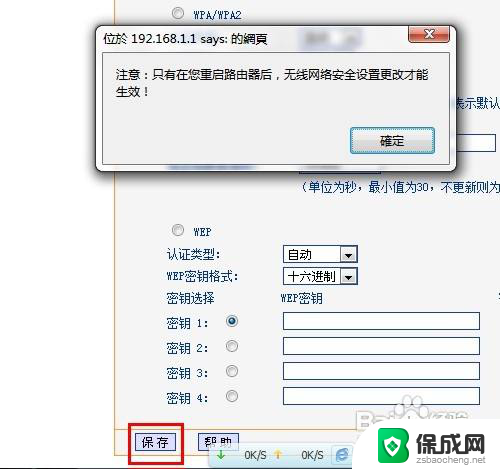
7.最后点击“系统工具”里的“重启路由器”即可重启路由
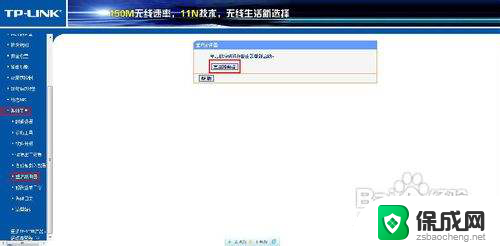
以上就是修改无线路由器WiFi密码的全部内容,需要的用户可以根据我的步骤进行操作,希望对大家有所帮助。